-
处理raw格式怎么打开
- 2019-03-15 10:00:22 来源:windows10系统之家 作者:爱win10
raw格式是一种没有经过处理和压缩的文件格式,有过摄像经验的朋友对raw格式肯定不陌生,但是很多朋友设想经验的用户不知道raw格式怎么打开,别着急,下面就来告诉你raw格式怎么打开。
对于从事影视后期工作的用户来说raw格式是一种比较常见的文件格式,但是对于很多普通用户来说什么说raw完全就没有听说过,更别说怎么打开raw文件了,今天小编就来分享一下打开raw文件格式的方法。
raw格式怎么打开
1.首先去camera raw官网找到自己的相机型号。
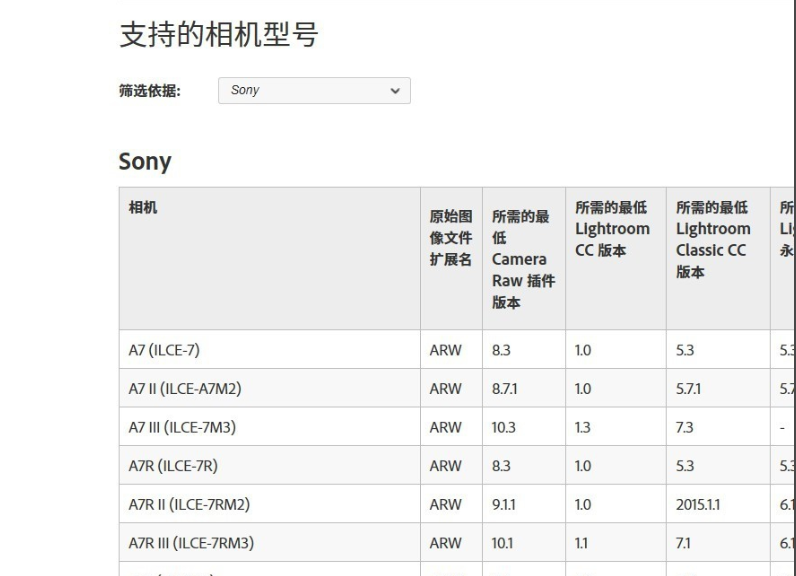
raw格式电脑图解1
2.接着下载跟相机型号对应的ACR插件下载并安装,进入下一步。

raw格式电脑图解2
3.打开ps软件,点击软件界面上方的帮助按钮,在弹出下拉框中选择关于增效工具,然后再选择camera raw,进入下一步。

raw格式电脑图解3
4.查看并确认camera raw插件是否安装完毕,进入下一步。

文件格式电脑图解4
5.最后将需要打开的raw格式文件拖入ps软件中,PS软件就会将raw格式文件内容展现出来了。

raw格式怎么打开电脑图解5
以上就是raw格式的打开方法了,你学会了吗?
猜您喜欢
- 雨林木风W7旗舰版怎么安装最简单?..2017-06-25
- win8.1系统之家2016最新系统下载..2017-05-12
- 原版windows7 gho镜像系统64位旗舰版..2017-05-18
- win7产品密钥如何获取?2022-08-19
- 鼠标刷新率,小编告诉你调鼠标刷新率..2018-08-09
- 多出2G空间安全清除C盘垃圾..2014-11-06
相关推荐
- 格式化硬盘,小编告诉你怎么格式化硬盘.. 2018-06-15
- 电脑公司ghost win7 32位系统最好的安.. 2017-06-03
- mercury无线网卡驱动,小编告诉你关于m.. 2018-01-23
- 细说win7去除快捷方式小箭头方法.. 2019-04-29
- 重命名的快捷键,小编告诉你win7重命名.. 2018-04-13
- 没光驱怎么重装系统呢? 2016-11-06





 系统之家一键重装
系统之家一键重装
 小白重装win10
小白重装win10
 QQ聊天监视器 10.5 绿色免费版 (QQ督察聊天监控软件)
QQ聊天监视器 10.5 绿色免费版 (QQ督察聊天监控软件) 深度技术ghost win7系统下载32位装机版1707
深度技术ghost win7系统下载32位装机版1707 迷你密码箱V1.6.5 绿色版 (文件夹加密工具)
迷你密码箱V1.6.5 绿色版 (文件夹加密工具) 雨林木风ghost win10 x86专业版v201612
雨林木风ghost win10 x86专业版v201612 萝卜家园win10系统下载64位专业版v201801
萝卜家园win10系统下载64位专业版v201801 FlashFXP 4.3.1.1981 中文破解绿色版 (FTP传输工具)
FlashFXP 4.3.1.1981 中文破解绿色版 (FTP传输工具) 新萝卜家园gh
新萝卜家园gh Dataram RAMD
Dataram RAMD 电脑公司ghos
电脑公司ghos Mirillis Act
Mirillis Act WarMHVIP v5.
WarMHVIP v5. 深度技术Ghos
深度技术Ghos 深度技术Ghos
深度技术Ghos 萝卜家园win7
萝卜家园win7 小白系统ghos
小白系统ghos 百度图片批量
百度图片批量 粤公网安备 44130202001061号
粤公网安备 44130202001061号